دليل كامل حول كيفية بث Netflix على Discord
نشرت: 2021-12-30تابع القراءة لمعرفة كيفية بث Netflix على Discord والحصول على تجربة سلسة ونهائية؟ توفر المقالة أدناه جميع المعلومات التي تحتاج إلى معرفتها لتبسيط عملية البث.
يوفر Discord نظامًا أساسيًا مفتوحًا للألعاب وللمستخدمين ذوي الاهتمامات المشتركة للتواصل أثناء بث أسلوب اللعب. لقد وسعت قاعدة عملائها من مجرد لاعبين إلى مستخدمين متعددين. كما يتيح للمستخدمين الاستمتاع بالأفلام والمسلسلات التلفزيونية والمحتويات الأخرى المتوفرة على منصات OTT مثل Netflix و Amazon Prime و Hulu و Disney وما إلى ذلك.
أدت التحديثات الأخيرة لـ Discords إلى زيادة عدد المشاهدين في وقت واحد للبث من 10 مشاهدين إلى 50 مشاهدًا. على الرغم من أن هذا التغيير قد تم إجراؤه مع فكرة الأشخاص الذين كانوا يستخدمونه لأغراض مهنية أثناء العمل من المنزل ، إلا أنه يمكن أيضًا استخدامه لبث الترفيه المتدفق أيضًا.
اكتسبت تدفقات Netflix شعبية على مدار السنوات القليلة الماضية وتوفر Discord طريقة مبتكرة لبثها. تشجع الميزات المشابهة للنادي تفاعلات المستخدم وتسمح للمستخدمين باستضافة حفلات بث Netflix على Discord.
كيف يمكن للمستخدمين بث Netflix على Discord؟
نظرًا لوجودك هنا ، فقد يكون لديك نفس السؤال ، ولكن لتوضيح الأمر ، لا يمكنك بث Netflix على تطبيقات الهاتف المحمول Discord لكل من أجهزة Android و iOS بسبب قيود إدارة الحقوق الرقمية (DRM) لحماية حقوق النشر.
فهل هذا يعني أنه لا يمكنك بث Netflix على Discord؟ يمكنك ، من خلال مشاركة الشاشة على تطبيق Discord. ليس هذا فقط ، يمكنك أيضًا الاستمتاع بوضع حفلة Spotify على Discord. يمكن إجراء خطوات مماثلة لدفق الأفلام أو البرامج التلفزيونية من منصات أخرى أيضًا.
اتبع هذه الخطوات المذكورة أدناه لمشاهدة Netflix عند الفتنة:
الطريقة الأولى: قم بتنزيل تطبيق Discord الرسمي
غالبًا ما يفضل المستخدمون إصدار صفحة الويب من Discord ولكن لتشغيل Netflix ، فأنت مطالب بتحميل تطبيق Discord. يمكنك تنزيل تطبيق Discord على جهازك اعتمادًا على النظام الأساسي الذي تستخدمه (Android أو iOS) من الموقع الرسمي أو باستخدام الرابط أدناه:
https://discord.com/download
بمجرد اكتمال التنزيل ، يمكنك تسجيل الدخول باستخدام بيانات اعتماد حساب Discord الخاص بك أو من خلال مسح رمز الاستجابة السريعة عبر تطبيق الهاتف المحمول الخاص بك.
اقرأ أيضًا: كيفية إصلاح Discord عالق في 'RTC Connecting'
الطريقة 2: دفق Netflix على التطبيق
قد يبدو جزء البث معقدًا ولكن يمكن الوصول إليه بسهولة. لبث Netflix على Discord ، اتبع الخطوات الموضحة:
الخطوة 1: افتح تطبيق Netflix على متصفح الويب الخاص بك وقم بتسجيل الدخول إلى حسابك.
الخطوة 2: افتح تطبيق Discord جنبًا إلى جنب مع ضمان اتصال إنترنت جيد.
الخطوة 3: انقر فوق خيار الإعدادات في الجزء السفلي الأيسر من صفحة الويب.
الخطوة 4: من شريط القائمة ، حدد خيار "نشاط اللعبة".
الخطوة 5: اضغط على زر Click على خيار " Add it " الذي يظهر.
الخطوة 6: يمكنك الآن اختيار النظام الأساسي أو الشبكة التي ترغب في بثها على Discord (Netflix أو Amazon Prime أو أي شبكة أخرى).
الخطوة 7: اختر Netflix واضغط على خيار "إضافة لعبة".
الخطوة 8: بمجرد الانتهاء ، أغلق قائمة الإعدادات.
الخطوة 9: حدد رمز الشاشة المتاح في الجزء السفلي الأيسر من صفحة الويب والذي يسمح لك بمشاركة نافذة Netflix الخاصة بك على الشاشة.
الخطوة 10: اختر النافذة من المتصفح أو التطبيق الذي تريد بثه وضبط إعدادات البث وفقًا لمتطلباتك.
الخطوة 11: انقر فوق " Go Live " لبدء البث.
كيفية دفق Netflix على Discord باستخدام Android أو iPhone؟
يشعر العديد من المستخدمين بالفضول بشأن كيفية استخدام أجهزتهم المحمولة لبث Netflix على Discord. لكن تطبيق Discord لا يوسع من قابلية استخدامه لدفق المحتوى على الهواتف المحمولة. لا يمكنك مشاركة الشاشة أو بث الأفلام أو البرامج التلفزيونية على أجهزة Android أو iPhone. يقتصر مشاهدة Netflix على Discord بسبب قيود DRM.
لذلك ، في الوقت الحالي ، لا تتوفر هذه الميزة للأجهزة المحمولة على الرغم من أن كلا من المستخدمين ، مثل Android و iPhone ، يتيح Discord مكالمات الصوت والفيديو عالية الجودة. لاستخدام Discord على هاتفك المحمول ، يمكنك تسجيل الدخول أو إنشاء حساب جديد ودعوة أصدقائك للانضمام إلى المنصة. كما أنه يمكّن المستخدمين من إنشاء مجموعة عامة لمقابلة أشخاص جدد والتعلم منهم وتطوير المزيد من الفرص لبناء مجتمع عبر الإنترنت.
اقرأ أيضًا: كيفية حل Discord Overlay لا يعمل على جهاز كمبيوتر يعمل بنظام Windows
المشكلات التي تمت مواجهتها أثناء بث Netflix على Discord
يواجه المستخدمون مشكلات مختلفة أثناء مشاهدة Netflix على Discord. دعونا نلقي نظرة على المشكلات الشائعة التي يواجهها المستخدمون والإصلاحات الخاصة بهم.

1. الصوت لا يعمل
غالبًا ما يواجه المستخدمون مشكلات في الصوت أثناء بث Netflix على Discord. يمكنك إعادة تعيين إعدادات الصوت لـ Discord. يمكن أن يحدث أيضًا بسبب نقص برامج تشغيل الصوت أو برنامج تشغيل قديم. تأكد من تحديث برامج التشغيل التي تستخدمها ومن أحدث الإصدارات. يمكنك تنزيل برامج التشغيل وتحديثها يدويًا أو باستخدام برنامج يمكنه أتمتة هذه العملية.
لتنزيل برامج التشغيل يدويًا ، يمكنك الانتقال إلى موقع الشركة المصنعة على الويب. لأتمتة هذه العملية وتوفير كل الوقت والجهد ، يمكنك تنزيل Bit Driver Updater الذي يمكّن المستخدمين من تحديث أو تنزيل برامج التشغيل بسهولة بنقرة واحدة.
يمكنك تنزيل برنامج Bit Driver Updater باستخدام الرابط أدناه. 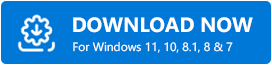
اتبع الخطوات لاستكشاف مشكلة عدم عمل الصوت وإصلاحها أثناء مشاهدة Netflix على Discord:
الخطوة 1: تحقق من حالة خادم Discord وأعد ضبط إعدادات صوت Discord.
الخطوة 2: أعد تشغيل جهازك للتغلب على أي خلل مؤقت.
الخطوة 3: حاول استخدام نظام Discord Legacy Audio الفرعي.
الخطوة 4: أضف البرنامج الذي تستخدمه إلى Discord.
الخطوة 5: قم بتحديث برامج تشغيل الصوت لجهاز الكمبيوتر الخاص بك يدويًا أو باستخدام برنامج مؤتمت لهذه المهمة.
الخطوة 6: قم بتحديث تطبيق Discord أو إعادة تثبيته في حالة استمرار المشكلة.
2. مشكلة الشاشة السوداء:
هذه المشكلة من بين أكثر المشكلات تكرارًا التي يواجهها المستخدمون أثناء بثهم Netflix على Discord. أحد الاحتمالات لهذا الخلل هو برامج تشغيل الرسوم التي عفا عليها الزمن. لإصلاح مشكلة الشاشة السوداء ، يمكنك متابعة الحل المذكور أدناه.
تعطيل "تسريع الأجهزة"
لتجنب ظهور الشاشة السوداء أثناء بث Netflix على Discord ، يحتاج المستخدمون إلى إيقاف تشغيل تسريع الأجهزة. اتبع الخطوات المذكورة أدناه للتغلب على مشكلة الشاشة السوداء عن طريق تعطيل تسريع الأجهزة على Chrome
الخطوة 1: افتح Chrome واضغط على أيقونة بثلاث نقاط في الزاوية العلوية اليمنى. افتح "الإعدادات" .
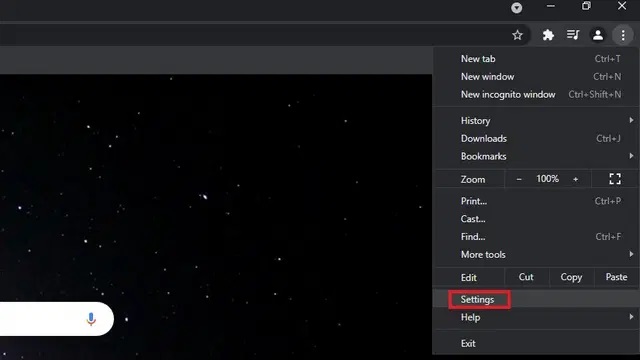
الخطوة 2: انقر فوق "إعدادات متقدمة " ثم على " النظام ". قم بإيقاف تشغيل مفتاح التبديل الموجود أمام " استخدام تسريع الأجهزة عند توفره ". أغلق نافذة Chrome وأعد تشغيله.
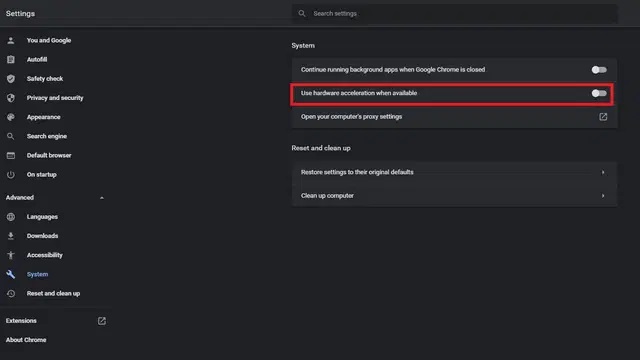
بالنسبة إلى المتصفحات الأخرى مثل Microsoft Edge و Firefox ، يمكنك اتباع خطوات مماثلة أو البحث عن "تسريع الأجهزة" في إعدادات المتصفح وتعطيل تسريع الأجهزة.
اقرأ أيضًا: [ثابت] تطبيق Netflix لا يعمل على Windows 10
3. غير قادر على مشاركة الشاشة على الخلاف؟
يتيح Discord لمستخدميه التواصل والتواصل مع أصدقائهم والاستمتاع بشيء معًا حتى عندما يكونون على بعد أميال. يمكنك اتباع الخطوات الواردة أدناه لمشاركة شاشة Netflix الخاصة بك على Discord:
الخطوة 1: تتيح لك أيقونة الشاشة الموجودة أسفل يسار نافذة Netflix مشاركة الشاشة.
الخطوة 2: حدد الرمز وحدد علامة التبويب التي تريد بث Netflix الخاص بك عليها.
الخطوة 3: قم بتغيير إعدادات البث وفقًا لمتطلباتك.
الخطوة 4: اضغط على خيار " البث المباشر " وابدأ البث.
الأسئلة الشائعة (الأسئلة المتداولة)
س 1: لماذا تتحول شاشتي إلى اللون الأسود أثناء محاولتي بث Netflix على Discord؟
تعد مشكلات الشاشة السوداء من أكثر المشكلات تكرارًا التي يواجهها المستخدمون. يمكن حلها باتباع الخطوات البسيطة في إعدادات المستعرض الخاص بك لإيقاف تشغيل خيار تسريع الأجهزة.
س 2: هل بث Netflix على Discord قانوني؟
لا يُحظر بث Netflix على Discord بموجب إرشادات استخدام Netflix. لا ندعم بث Netflix على Discord ولكن من الجيد على أي حال معرفة كيفية القيام بذلك.
س 3: هل يمكن للمستخدمين بث Netflix عبر الهواتف المحمولة؟
لا ، لا يمكنك بث Netflix عبر الهواتف المحمولة (كل من أجهزة Android و iOS) بسبب قيود إدارة الحقوق الرقمية لحماية حقوق الطبع والنشر للمحتوى عبر الأنظمة الأساسية الرقمية.
استنتاج
توفر المقالة أعلاه دليلًا كاملاً للمستخدمين لفهم كيفية مشاهدة Netflix على Discord وإصلاح جميع المشكلات التي تحدث أثناء البث. يمكنك الآن الاستمتاع بالبث المباشر مع عائلتك وأصدقائك وأحبائك. تركز المقالة على Netflix بشكل أساسي ولكن يمكنك استخدام هذه الخطوات لدفق المحتوى من أي نظام أساسي آخر (مثل Amazon Prime و Hotstar وما إلى ذلك). نظرًا لأنه من غير القانوني بث Netflix على Discord ، فإننا لا نشجع استخدامه ، ومع ذلك ، من الجيد معرفة أنه يمكنك القيام بذلك.
لا تخبرنا في التعليقات إذا فاتنا أي من استفساراتك. لمزيد من المحتوى المتعلق بالتكنولوجيا ، اشترك في النشرة الإخبارية ولا يفوتك أي تحديث. تابعنا للحصول على مزيد من المعلومات على Facebook و Twitter و Instagram و Pinterest.
